win7设置休眠的方法 win7怎么设置电脑休眠
我们可以将win7设置休眠时间,让我们在长时间不用电脑时进入休眠模式,那么该如何设置呢?今天小编就给大家带来win7设置休眠的方法,如果你刚好遇到这个问题,跟着小编一起来操作吧。
方法如下:
1、首先需要打开控制面板,可以在计算机里打开。也可以在开始程序里打开:
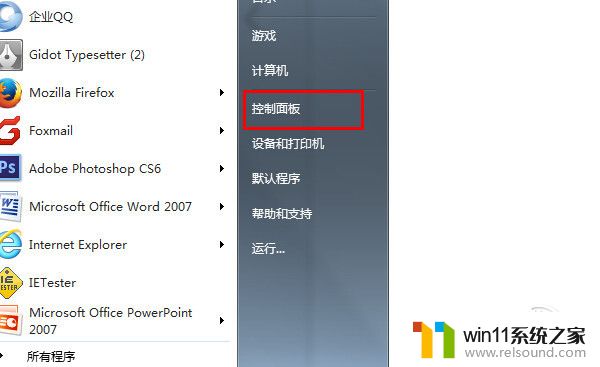
2、打开后看到“电源选项”,点击打开:
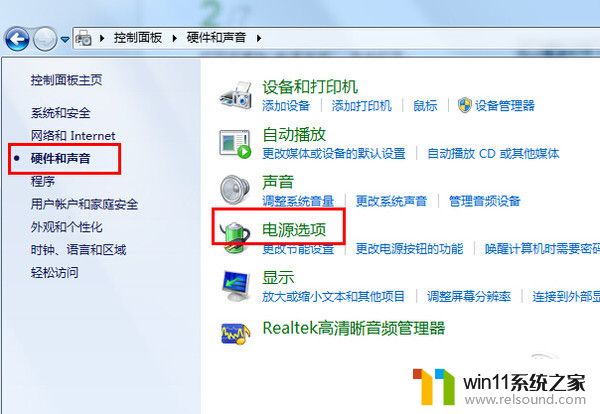
3、然后在平衡电源计划里,选择“更改计划设置”:

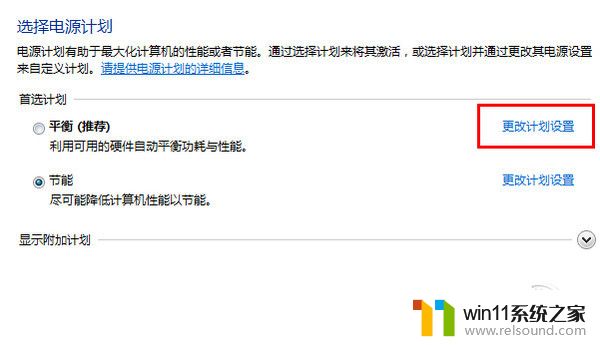
4、里面可以直接对进入睡眠状态进行设置,选择时间项即可。如果还需要再详细设置及休眠设置,就要点击下面这个“更改高级电源设置(C)”:

5、在电源选项中,有一个睡眠选项,点击扩展后可以看到一个“在此时间后休眠”的选项,这就是设置休眠的,其他几个看名称就知道是设置哪里的了,不一一讲:
6、展开“在此时间后休眠”的选项后,点击后面的蓝色时间字体,就可以自由设置多长时间后休眠了:
7、设置好后,一步步点击确定或保存,那么整个win7系统里的休眠或睡眠就设置好了。
以上就是win7设置休眠的方法的全部内容,还有不清楚的用户就可以参考一下小编的步骤进行操作,希望能够对大家有所帮助。















